フリードロー全体画像の高解像度設定について
機能の概要
フリードロークラスターの全体画像の解像度を高解像度化できるようになります。 ConMasManagerでのシステム設定、または、アプリの一般設定にて、機能をONにできます。
V6.3までのフリードロークラスターの動作
以前のバージョンもしくは本機能がOFF(デフォルト)の場合、フリードローの全体画像は、端末のメモリの使用量を抑えるため、アプリを使用しているデバイス画面に収まる最大サイズでレンダリングされ、それ以上の解像度の全体画像は作れない仕様となります。 ※全体画像の指定サイズがレンダリングサイズ以下の場合は縮小されます。
【例】 横と縦の比が2:3のフリードロークラスターをiPhone SE(デバイスサイズ640x1136)で編集した場合
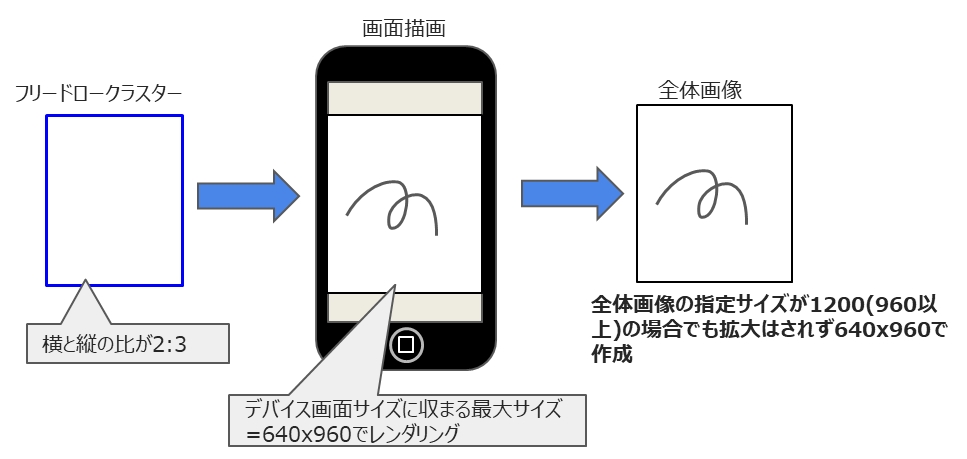
メモリ使用を抑えられる一方で詳細な全体画像を得たい場合には不向き。 このケースでは、640x960以上の解像度の全体画像を得ることはできません。
機能をONにしたフリードロークラスターの動作
本機能がONの場合、フリードローの全体画像は、ConMas Designerで設定する「FreeDraw全体の画像の解像度」の値を長辺とするサイズでレンダリングされます。
【例】 横と縦の比が2:3のフリードロークラスターをiPhone SE(デバイスサイズ640x1136)で編集した場合
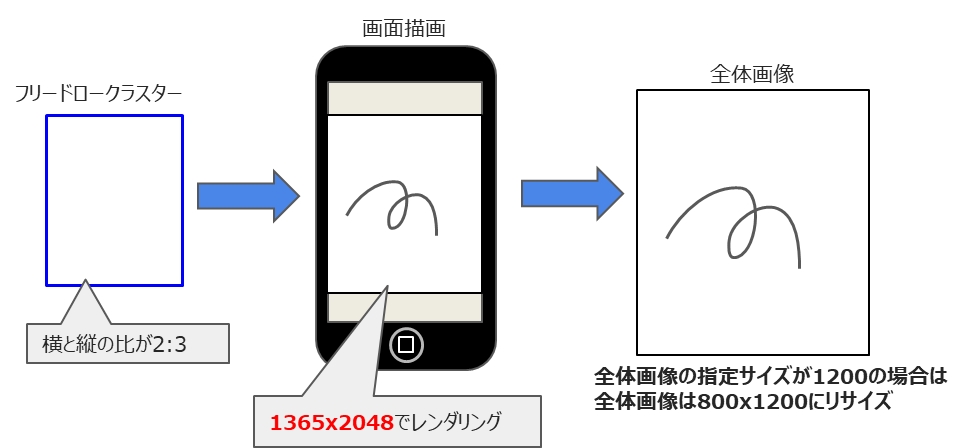
メモリ使用量は増加するが、より詳細な全体画像を得られます。 このケースでは1365x2048までの解像度の全体画像を得ることができます。 (実際に得られる全体画像のサイズはクラスター設定による)
機能を有効にする(システム設定)
設定は、「システム管理」の「共通マスター管理」にて有効化します。
共通キー “TABLET_SETTING”
共通項目名称 “FREE_DRAW_IMAGE_QUALITY”
共通項目値 “0”:無効、“1”:有効
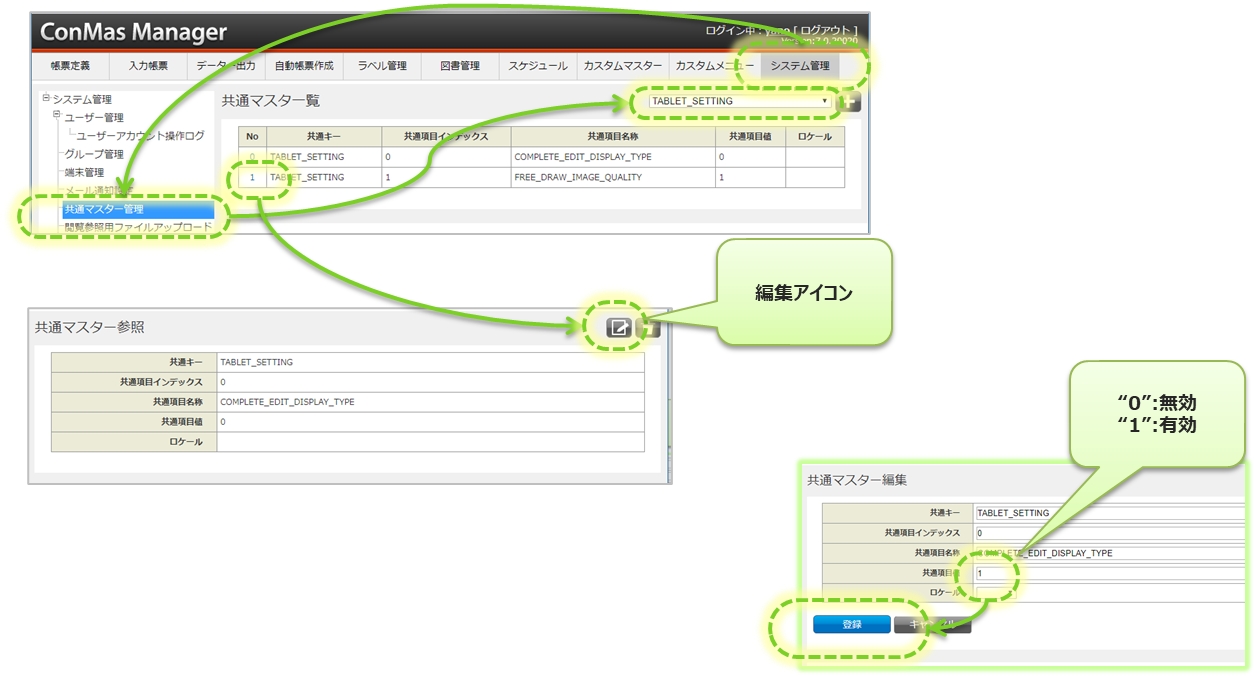
機能を有効にする(アプリでの設定)
i-Reporterアプリの「一般設定」にて有効化します。
i-Reporterアプリの「設定」 > 「一般」 > 「フリードロークラスターの全体画像を高解像度にする」
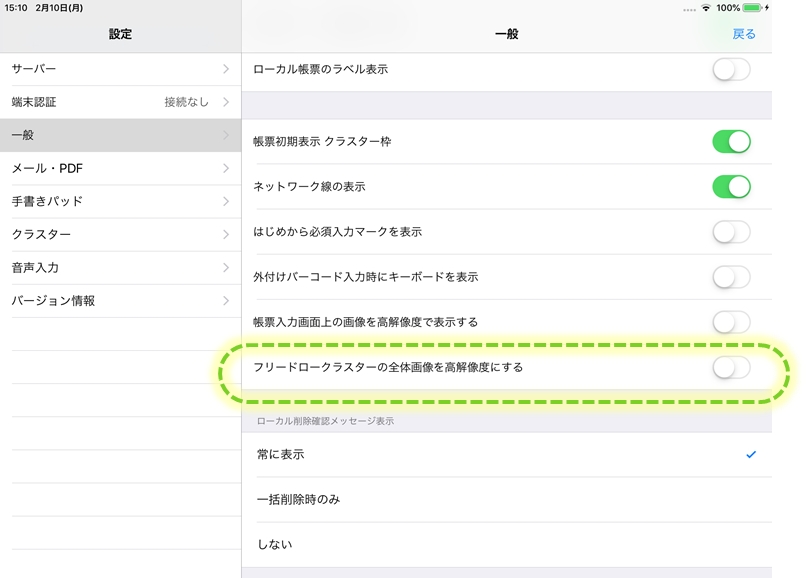
システム設定にて機能が有効化されている場合は、アプリでの設定ON/OFFに関わらず、機能が有効化されます。
補足事項
設定・デバイスによる差異について
本設定のON/OFFが異なる端末間や、iPad/iPhoneなど異なるデバイス間で編集した帳票もフリードロー内のオブジェクトの相対位置は変わりません。
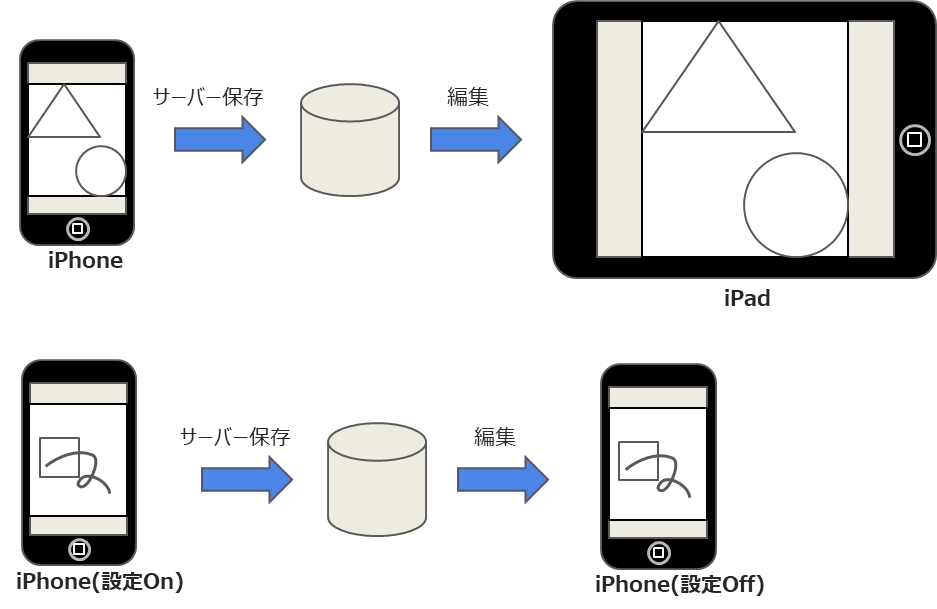
全体画像生成のタイミング
全体画像生成のタイミングはフリードロー編集画面を閉じた時です。 ただし、既存帳票を開いた場合、シートを開いたタイミングでシート内のフリードロー全体画像は機能の有効化設定に応じて再作成されます。
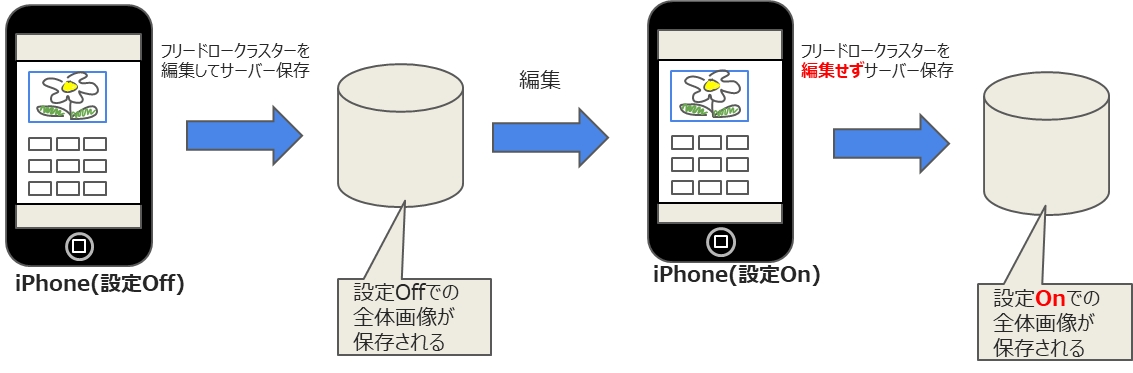
その他制限事項について
帳票編集時にはアプリの機能有効化設定は変更できません。
フリードローレイヤーは本機能の対象外です。
本機能を有効化するとメモリ使用量が増加するため、多数の画像を貼り付ける帳票には非推奨となります。
フリードロークラスターに貼り付けた内部画像に影響はありません。
最終更新
役に立ちましたか?